win10系统不想接收某些消息,该怎么屏蔽?有朋友说可以开启免打扰功能,这样就可以屏蔽掉一些通知消息,但但是重要的消息也屏蔽了,该怎么设置屏蔽指定时间的系统消息通知呢?下面我们就来看看详细的教程。

1、首先我们在Windows10系统桌面,右键点击桌面左下角的开始按钮,在弹出菜单中选择“运行”菜单项
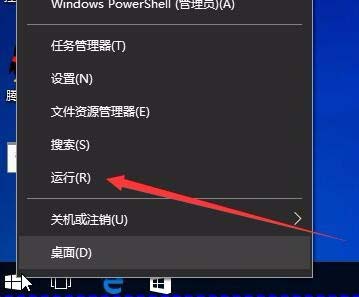
2、在打开的运行窗口中,我们输入命令gpedit.msc,然后点击确定按钮。
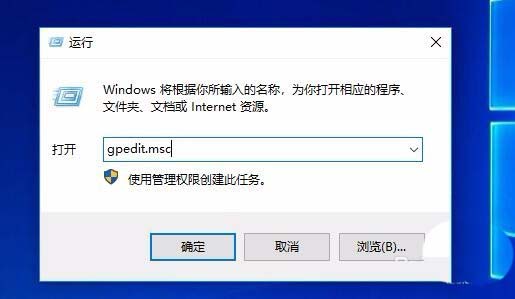
3、在打开的本地组策略编辑器窗口中,我们依次展开用户配置/管理模板/开始菜单和任务栏/通知菜单项
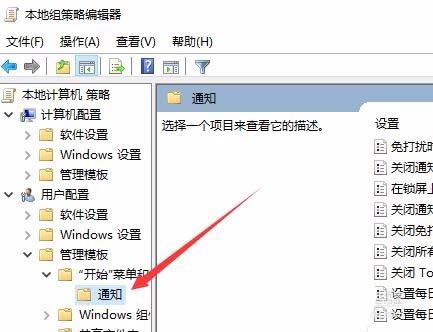
4、在右侧打开的窗口中,我们找到并点击“设置每日的免打扰时间开始时间”一项
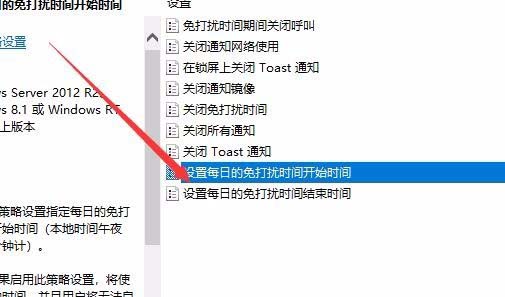
5、双击上面的项目后,打开其编辑属性,在属性窗口中选择“已启用”一项
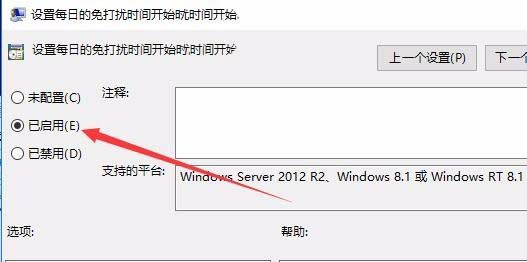
6、另外如果午夜后我们可以设置免打扰的时间,是以分钟来计算的,比如想在2点前不收到通知消息,可以设置时间为120分钟即可。最后点击确定按钮。
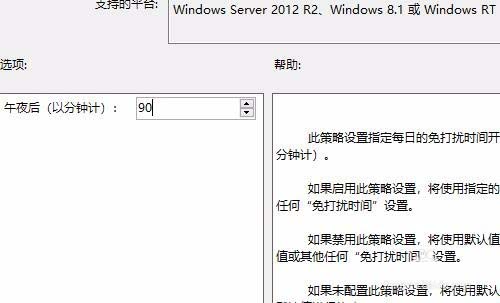
以上就是win10系统设置屏蔽系统消息通知的教程,希望大家喜欢,请继续关注脚本之家。
相关推荐:
win10怎么在通知区域显示蓝牙图标?
Win10系统怎么一次性关闭所有磁贴通知?
 咨 询 客 服
咨 询 客 服